
Uno de los problemas más serios que puedes tener con una tablet, es que su panel táctil deje de funcionar parcial o totalmente. En ocasiones, se trata de un retraso en la respuesta del táctil, pero en otras no serás capaz de llegar siquiera al menú de configuración para determinar cuál es el motivo de este desastre.
Pensando en ese mal momento, hemos redactado este post sobre cómo arreglar la pantalla de una tablet si los daños no se han producido a raíz de golpes o roturas. Responderemos a lo largo del artículo ¿Qué hacer si la pantalla táctil no funciona?, ¿cómo arreglar pantalla de tablet rota? Y por supuesto, en caso de que nada funcione, ¿cuánto cuesta arreglar la pantalla de una tablet?
Tabla de Contenidos

Antes que nada, hay que tener en cuenta en qué condiciones se encuentra la tablet cuyo táctil ha dejado de funcionar.
Lo que pasa cuando se rompe la pantalla de una tablet al caerse o golpearse, es que el vidrio muchas veces se astilla y aunque se le coloque una mica por encima, con el tiempo y el uso, esos fragmentos de la pantalla pueden afectar el panel y hacer que deje de responder en determinadas áreas o en toda la pantalla.
Consideramos que el mejor procedimiento si nos encontramos en una situación en que se rompió la pantalla de mi tablet y no funciona el touch, es que vayamos a un servicio técnico a cambiar la pantalla de la tablet, para evitar daños más profundos que puedan comprometer la respuesta táctil del dispositivo (si no lo han hecho ya).
Ahora bien, si lo que ha sucedido no ha sido a partir de un golpe o caída, puedes probar los siguientes tips para intentar por tu cuenta la reparación de la pantalla de la tablet por tu cuenta, o al menos para determinar el alcance del daño:
Cuando notas que en realidad lo que sucede con tu tablet es que la respuesta táctil se demora, pero se lleva a cabo de cualquier modo, lo más probable es que las especificaciones de tu dispositivo sean bastante básicas: 1 GB o 2 GB de RAM, procesador Dual-core o Quad-core y poco espacio de almacenamiento.
Y claro, con esas características, si le exiges ejecutar aplicaciones exigentes, o hacer funcionar varias apps al mismo tiempo, el procesador y la RAM se verán desbordados.
En estos casos, te recomendamos cerrar todas las tareas en segundo plano, y acceder a Ajustes para buscar una configuración llamada “Mantenimiento del dispositivo” o un término relacionado (varía en función del fabricante, versión de Android, etc.) y en su interior encontrarás cuánto de la memoria RAM está siendo utilizada.
Tocando el botón de Optimizar, lograrás mejorar el parámetro.
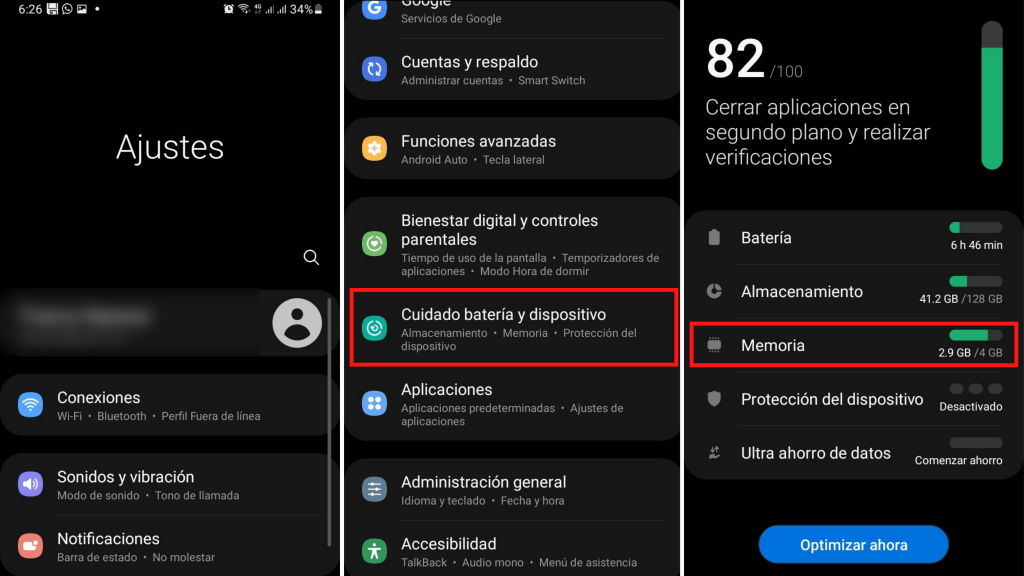
En ocasiones, el descargar aplicaciones de fuentes poco fiables con frecuencia puede hacer que alguna provoque el mal funcionamiento de nuestro dispositivo. Más aún, alguna que otra ya ha hecho que no pocos usuarios tengan problemas con la pantalla de su tablet.
Por eso, lo más recomendable ante la sospecha de una app problemática, es que reinicies tu tablet en modo seguro. Para ello, googlea Modo Seguro + el modelo de tu tablet, pues cada fabricante puede tener una forma distinta de acceder al mismo.
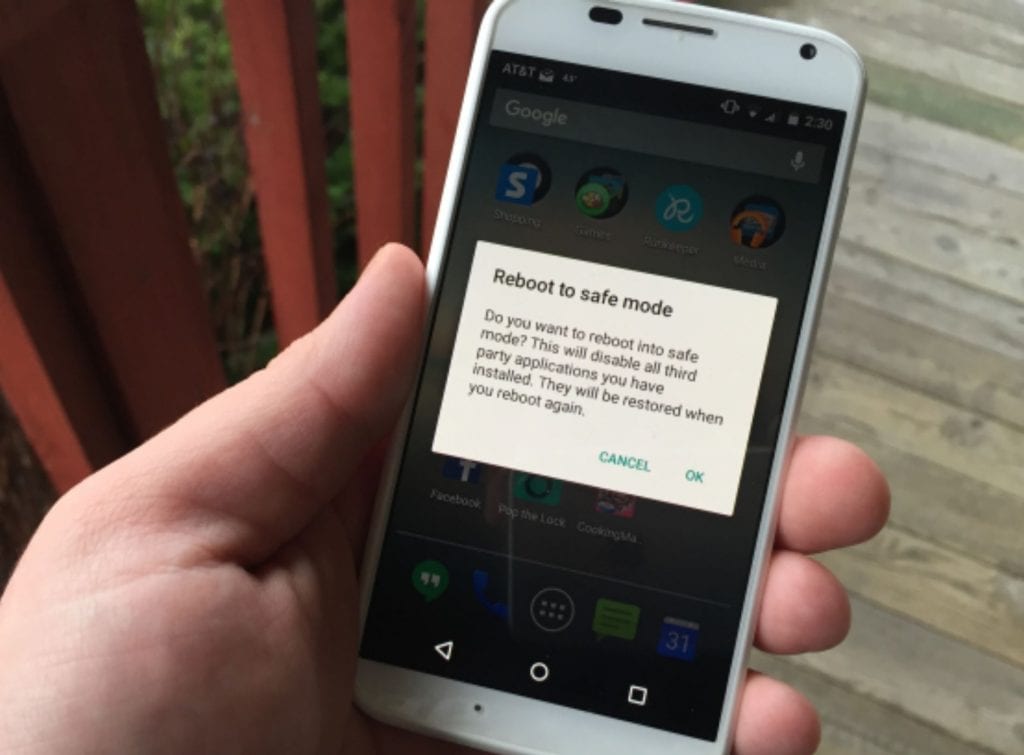
Una vez reiniciada tu tableta en modo seguro, si la pantalla responde con normalidad, ya sabrás que es una app la responsable. Lo más recomendable en esos casos es que hagas una restauración de fábrica de tu dispositivo, para que se eliminen todas las apps que se han instalado después que la compraste.
De ser posible antes de restaurar, haz una copia de seguridad de tus datos, porque los perderás todos.
Si la pantalla de tu tablet está rota, quizás desees considerar comprar alguna tablet buena a muy buen precio 😉
Artículo relacionado:
Algunas aplicaciones no necesariamente maliciosas, así como procesos y cambios en el sistema hacen que determinadas partes de la pantalla dejen de funcionar como deberían. Lo que puedes hacer en estos casos es intentar calibrar la pantalla.
Esto en una tablet Windows puede hacerse en los ajustes de pantalla, pero en las Android tendrás que descargar una aplicación como Touch Screen Calibration. Si el problema proviene de un error en los parámetros de calibración, este programa lo solucionará.
Si la calibración no ha funcionado, y ya estás por tirar la toalla, te recomendamos ver cuál es el alcance del daño o mal funcionamiento, descargando la app Display Tester. Posiblemente esta aplicación no te solucione el problema, pero te dará una idea de qué esperar al proceder al siguiente y último consejo.
Cuando ya has hecho todo lo que has podido desde el software, toca dejar que los expertos se encarguen del asunto. Después de todo son ellos los más capacitados para realizar la reparación de la pantalla de las tablets.

Por supuesto, quizás dudes en recurrir a esta solución pues posiblemente tengas muchas preguntas respecto al precio de un recambio o un servicio de este tipo.
Por eso, te dejamos una serie de preguntas frecuentes y sus respuestas, entre las que podría encontrarse la tuya:
En un inicio, reparar una pantalla de tablet que está funcionando mal y no tiene defectos físicos aparentemente, dependerá de la valoración que se haga. Por lo general, problemas que no requieran de un cambio de la pantalla táctil o LCD pueden resolverse a un precio de entre 10 y 15 €.
Ahora bien, el precio de cambiar la pantalla de una tablet, como imaginarás, variará en dependencia del modelo y fabricante de la tablet, así como del tamaño del panel, el número de pines del cable flex, etc.
Puedes encontrar según la calidad del material y la marca, recambios para la pantalla táctil desde los 35 €, o incluso en menos de 10 €. Por otra parte, las pantallas LCD, que son las que van por debajo del táctil y son las que tienen los píxeles y por ende muestran las imágenes, van desde los 15 € a los 50 €.
El precio de cambiar la pantalla de una tablet Samsung dependerá del modelo y el tamaño de la pantalla, pero por lo general puede costarte entre 135 y 180 € en un taller.

Claro, siempre puedes buscar el recambio en Amazon y llevarlo al taller a que te lo coloquen, en cuyo caso la mano de obra te resultará barata y el recambio también:
Actualmente una pantalla LCD de Galaxy Tab A 7 cuesta 50 €, una pantalla táctil para Galaxy Tab A 10.1 del 2016 y para Galaxy Tab A 8 cuesta 30 €, mientras que para una Tab 10.1 del 2019 cuesta 86 €.
En Amazon, encontrarás recambios de terceros para pantalla LCD de Huawei Mediapad T3 10 a 85 € y para Huawei MediaPad T5 a 88 €.
Sin embargo, también puedes encontrar tanto pantallas LCD como táctiles de Huawei en Aliexpress, por un precio de entre 20 y 50 €. La mano de obra por ende sumará entre 50 y 100 € más.
Para concluir, te dejamos un tutorial en video sobre cómo cambiar la pantalla de una tablet, para que tengas una idea de la complejidad de este procedimiento y si es algo que estarías dispuesto a hacer por tu cuenta. ¡Hasta más ver!
Artículos relacionados: